스니핑 도구를 사용하여 Windows 7에서 스크린 샷 찍기
Microsoft가 가장 좋아하는 무료 도구 중 하나Windows 7 및 Windows Vista에는 스니핑 도구가 있습니다. 스니핑 도구를 사용하면 화면의 스크린 샷 또는 "스닙"을 수행하고 스크린 샷에 제한된 주석을 추가 한 다음 이메일을 보내거나 파일을 저장하여 나중에 공유하거나 저장할 수 있습니다. Snagit과 같은 전문가 급 유료 도구 나 Office 2010에 내장 된 스크린 샷 도구만큼 강력하지는 않지만 스크린 샷 만 캡처하거나 스크린 캐스트 (비디오)를 만들려는 경우 스니핑 도구는 전체적으로 적합합니다.
이 도구는 며칠 동안 사용되어 왔지만Windows Vista의 경우 groovyPost에서 여기에 대해 이야기하지 않았 음을 발견했지만 10 분이 걸리고 몇 가지 기능뿐만 아니라 찾을 수있는 위치를 보여주는 빠른 스크린 샷 둘러보기를 제공한다고 생각했습니다.
Windows 7 스니핑 도구는 어디에 있습니까?
시작하려면 Windows 7 검색 상자에 스니핑을 입력하여 스니핑 도구를 찾을 수 있습니다.

또는 구식 방법으로 찾을 수도 있습니다. 스타트 > 모든 프로그램 메뉴.
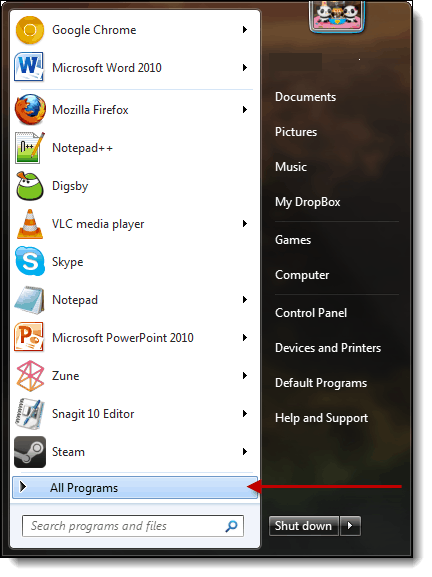
다음으로 액세서리 폴더을 클릭 한 다음 스니핑 도구.
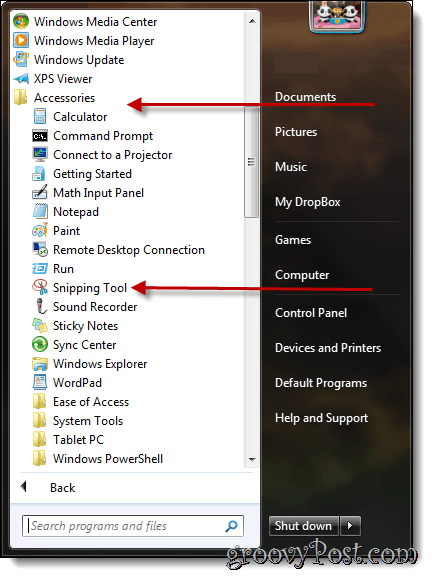
스니핑 도구 기능
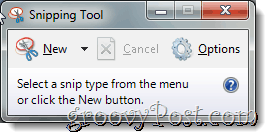
클릭하면 영형피션싹둑이는 방법을 변경할 수 있습니다. 예를 들어, "화면 오버레이 표시"옵션은 스 니펫을 찍을 때까지 디스플레이를 덮는 불투명 레이어로 선택 될 수 있습니다. 또한 윤곽선의 색상을 변경하여 영역을보다 잘 보이도록 스크린 샷 영역의 윤곽을 그릴 수 있습니다.
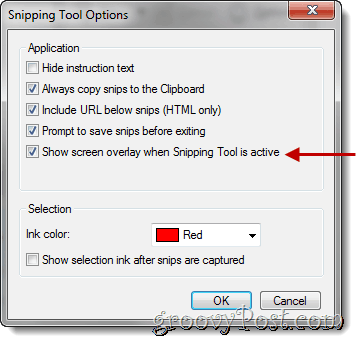
컴퓨터에서 특정 섹션의 조각을 만들려면 옆의 아래쪽 화살표를 클릭하십시오. 엔ew 버튼. 네 가지 옵션을 사용할 수 있습니다. 자유형 스 니프, 직사각형 싹둑, 창 조각, 전체 화면 스니핑.
- 자유형 스 니프를 사용하면 스 니프를 원하는 모양과 크기를 그릴 수 있습니다.
- 직사각형 스니핑은 모든 크기의 완벽한 직사각형을 만듭니다.
- 윈도우 스 니프는 웹 페이지와 같이 열린 강조 표시된 윈도우의 스 니프를 가져옵니다.
- 전체 화면 조각은 컴퓨터에서 전체 이미지의 조각을 만듭니다. 이 지침의 목적을 위해 직사각형 스 니프가 선택되었습니다.
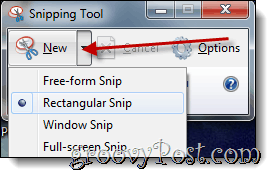
펜 도구
스니핑 도구에는 펜 기능이 있습니다.방금 찍은 SNIP / 스크린 샷을 그리는 데 사용합니다. 펜은 사용자 정의 버튼을 클릭하여 사용자 정의 할 수있는 다양한 색상으로 제공됩니다. 여기서 펜촉 유형, 선 두께 및 색상을 사용자 정의 할 수 있습니다.
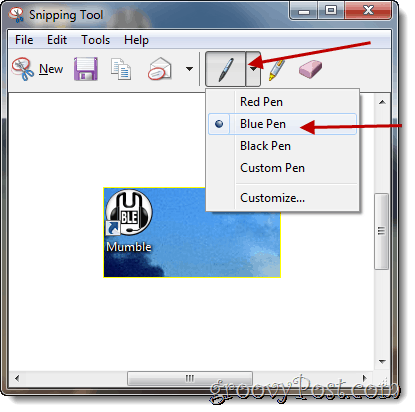
일단 선택하면 빼냅니다.
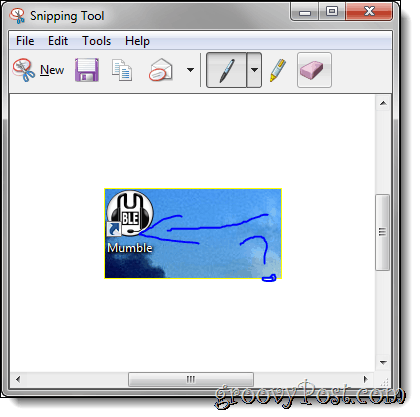
지우개 도구
지우개 도구는 그림을 그리는 동안 실수를 한 경우 유용합니다.
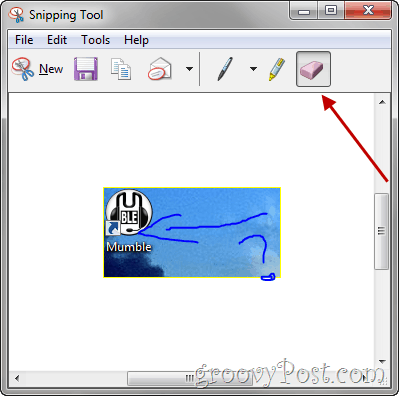
스크린 샷 공유 – 저격
메일 클라이언트로 Outlook을 사용하는 경우 스니핑 도구 소프트웨어를 사용하여 이메일을 통해 스 니프를 보낼 수 있습니다.
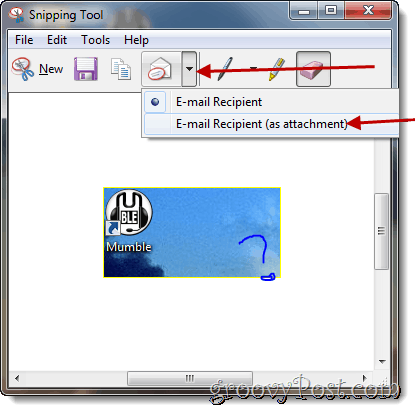
이 도구의 가장 큰 장점은 알고 있으면 사용하기 쉽고 무료입니다.
게스트 투고자 : Joanna Danek
Joanna는 groovyReader로모든 것 기술에 대한 사랑. Joanna는 특히 Windows 7 및 모바일 기술에 대한 글쓰기를 좋아하므로 때때로 사이트에서 Joanna pop의 기사를 보는 것에 놀라지 마십시오.










코멘트를 남겨주세요